# Npm 的使用
# Node.js、Npm 是什么
- Node.js (opens new window)是 JavaScript 的一种运行环境,开源、跨平台、可用于众多流行工具里。
- 也就是说 Node.js 可以作为 JavaScript 在服务器上运行的一种形式,在其标准库中提供了一组异步的 I/O 原生功能(用以防止 JavaScript 代码被阻塞),并且 Node.js 中的库通常是使用非阻塞的范式编写的(从而使阻塞行为成为例外而不是规范)。
- Node.js 是一个底层的平台,社区在 Node.js 上构建了数千个库,例如:Express、NestJS、Koa、Socket.io 等。
- Npm 是 Node.js 标准的软件包管理器,解决 Node.js 部署的很多问题;可以下载别人写好的程序(包、命令行等),也可以自己写程序发布到 Npm 上。
# Node.js、Npm 的安装
- 打开Node.js 官网 (opens new window),如果很慢就使用Node.js 中文网 (opens new window),选择“Recommended For Most Users(推荐给大多数用户)”,也就是稳定版本。
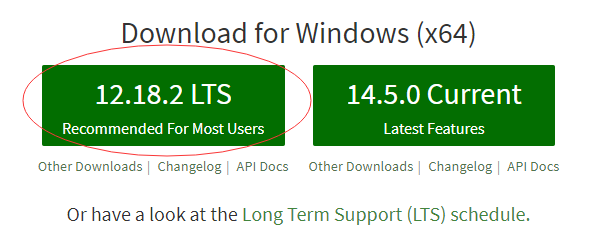
- npm 包管理工具是同 node.js 一并安装的,意思是 node.js 安装好后 npm 也随之安装到电脑上了。
- 打开“Git Bash”,没有装 Git 的可以看一下Git 的使用;或者打开 cmd,输入
node --version可以查看安装的 node 是什么版本的,输入npm --version可以查看安装的 npm 是什么版本的。
# Npm 的基础命令
# 创建 package.json
npm init其实是给项目生成 package.json,也就是依赖配置文件,里面包含一些项目中的软件包的信息(名称、版本、脚本等)。
# package.json 的常用字段
| 字段 | 说明 |
|---|---|
| name | 设置了应用程序/软件包的名称。 |
| version | 表明了当前的版本。 |
| description | 是应用程序/软件包的简短描述。 |
| homepage | 是应用程序/软件包的官方网站。 |
| author | 是应用程序/软件包的作者。 |
| contributors | 是应用程序/软件包的其他贡献者。 |
| main | 设置了应用程序的入口点。 |
| repository | 应用程序/软件包的存放地方。 |
| keywords | 关键字。 |
| private | 如果设置为 true,则可以防止应用程序/软件包被意外地发布到 npm。 |
| scripts | 定义了一组可以运行的 node 脚本。 |
| dependencies | 设置了作为依赖安装的 npm 软件包的列表。 |
| devDependencies | 设置了作为开发依赖安装的 npm 软件包的列表。 |
| engines | 设置了此软件包/应用程序在哪个版本的 Node.js 上运行。 |
| browserslist | 用于告知要支持哪些浏览器(及其版本)。 |
# 统一安装所有包
如果你的 package.json 是已经全部配好的那种(你是新加入别人的项目),你就可以直接`npm install”,会将项目所有的依赖自动下载装到 node_modules 文件夹下。
如果遇到npm resource busy or locked.....”报错,可以先清空NPM本地缓存,具体命令就是npm cache clean`。
# 局部安装单个包
- 在项目中开发很久了,突然需要某个功能或插件,就可以使用
npm install --save-dev xxx(可简写成“-D”)安装单个软件包(省略“--save-dev”也是局部安装),例如:npm install --save-dev typescript。 - 如果你只是开发环境中使用其实上--save-dev 就行,但是如果生产环境也需要某个包,那使用
npm install --save xxx(可简写成-S),例如,npm install --save core-js。 - 在 package.json 中的体现就是 devDependencies 和 dependencies,可以找个 package.json 看一下。
- 如果之前没有区分 devDependencies 和 dependencies,后面加上了 devDependencies 和 dependencies 但又上了生产环境,并只想安装 dependencies 里的包,可以试着加上
--production。
# 全局安装单个包
像 typescript 是所有项目都可以用的,可以全局安装,将--save-dev换成--global就行了(可简写成“-g”),例如:npm install -g typescript。
全局包的位置大概在:C:\Users\YOU\AppData\Roaming\npm\node_modules
# 包安装后的使用
软件包安装完后可以通过require或import进行使用,如果软件包是可执行文件,可以使用npx xxx来运行。
# package-lock.json 是什么
package-lock.json 是在 npm 5 版本时引入的,为了解决“同一项目不同机器上安装的软件包不一致”的问题。引入后用以保证安装的每个包都有确切版本,可以百分百一致复制到另一台机器上。
package-lock.json 会固化当前安装的每个软件包的版本,npm install 时,npm 会使用这些确切的版本,npm update时,会更新 package-lock.json 文件中软件包的版本。
# 查看包的版本
查看本地安装的包的版本:
npm list:查看局部安装的所有包(包括它们的软件包)的版本。npm list -g:查看全局安装的所有包(包括它们的软件包)的版本。npm list --depth=0:查看局部顶层的软件包,也就是 package.json 中列出的软件包的版本。npm list -g --depth 0:查看全局安装的软件包。npm list xxx:查看 xxx 软件包安装的版本。
查看远程仓库上包的版本:
npm view xxx version:查看 xxx 软件包在 Npm 远程仓库上最新可用的版本。npm view xxx versions:查看 xxx 软件包在 Npm 远程仓库上以前的旧版本npm outdated:查看 package.json 中列出的软件包在本地和远程的版本信息,列出了一个表进行对比。
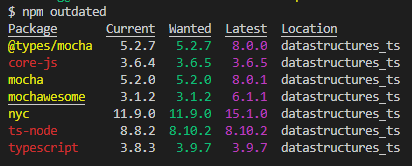
# 安装旧版本的包
在安装命令的包名后加@再加版本号,例如:npm install cowsay@1.2.0
全局的软件包也可以:npm install -g webpack@4.16.4
# 更新包
semver 表示法设置要升级到的版本,例如:
- 〜1.13.0:只更新补丁版本,可以更新到 1.13.1,但 1.14.0 不行;主要用于修复 BUG。
- ^1.13.0:更新补丁版本和次版本,可以更新到 1.13.1、1.14.0 等;修改的东西要向下兼容。
- 1.13.0:不更新,一直使用这个版本。
- >1.13.0:大于这个版本的任何版本都可以;>=、<=、<、||同理。
- 1.13.0 - 1.15.0:这个范围内的任何版本都可以。
说明:1.13.0,1 是主版本(不兼容),13 是次版本(向下兼容),0 是补丁版本(修复 BUG)。
使用npm update来更新所有软件包,使用npm update xxx来更新单个软件包。
有些软件包的主版本使用npm update更新不了,因为可能会引入较大的更改。要强制更新到最新可以使用npm install -g npm-check-updates和ncu -u,再去npm update。
# 卸载包
这个很简单,在“安装包”的命令上将install改为uninstall即可。
# 发布包
发布npm publish,撤销发布npm unpublish <package>@<version>